Vaizdo įrašų redagavimo srityje sėkmės raktas - kruopštus planavimas ir pasiruošimas. Šioje pamokoje sužinosime apie vadinamąją " Adobe Premiere Pro CC" išankstinio redagavimo sritį. Šioje srityje galite redaguoti vaizdo įrašus ir atlikti svarbius koregavimus prieš galutinį importą į seką. Toliau sužinosite, kaip efektyviai naudoti šią sritį, kad optimizuotumėte savo darbo eigą ir sukurtumėte aukštos kokybės vaizdo įrašus.
Pagrindiniai dalykai
- Išankstinio redagavimo sritis yra naudingas įrankis klipams apkarpyti prieš importuojant juos į seką.
- Naudojant sparčiuosius klavišus (i, o, m) lengviau pažymėti įvesties ir išvesties taškus ir pridėti žymeklius.
- Į seką galima pasirinktinai importuoti ir garso, ir vaizdo įrašus.
Žingsnis po žingsnio vadovas
Pradėkime nuo išankstinio redagavimo srities, kurią rasite kairėje programos pusėje, apžvalgos. Ši sritis dažnai aktyvuojama per redagavimo juostą, esančią skiltyje "Šaltinis", tačiau ją galima pasiekti ir per skirtuką "Efektai". Man labiau patinka dirbti iš redagavimo lango, nes taip gaunu daugiau erdvės ir geriau matau detales.
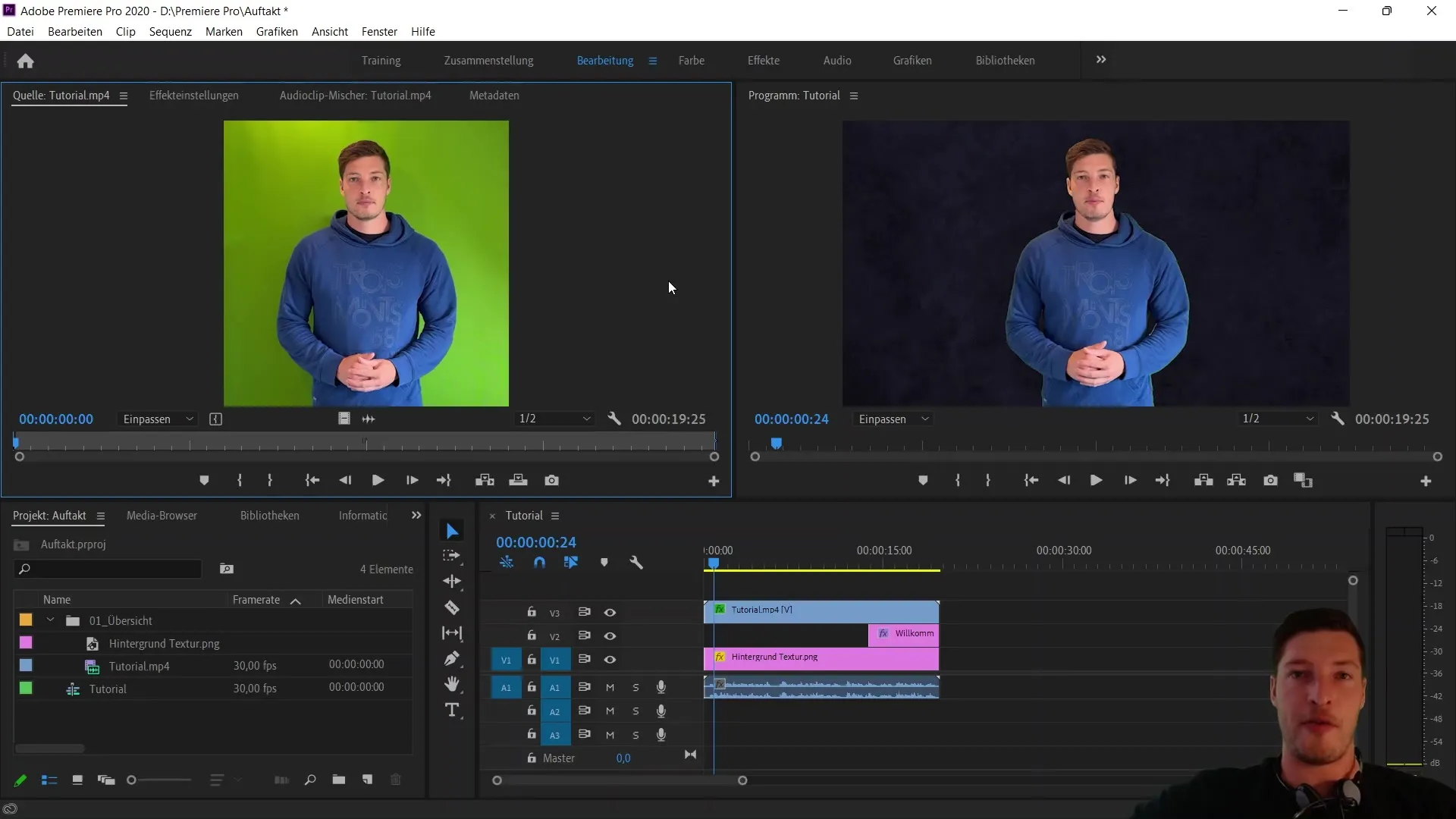
Viena pirmųjų funkcijų, kurias naudosite šioje srityje, yra įvesties ir išvesties taškų nustatymo spartieji klavišai. Galite naudoti klavišus "i" ir "o", kad nustatytumėte atitinkamą vaizdo klipo sritį, kurią norite perkelti į seką. Norėdami peržiūrėti vaizdą, paleiskite vaizdo įrašą ir naudokite tarpo klavišą.
Pirmuoju žingsniu norime pašalinti pirmąjį klipo sakinį, kad pradėtume išankstinį redagavimą. Svarbiausia, kad naudodami tarpo juostą sustabdytumėte vaizdo įrašą, o rodyklių klavišus - kadrą po kadro judėtumėte pirmyn arba atgal. Tai padės jums pasirinkti tikslią žymeklio vietą.
Norėdami nustatyti įvesties tašką, paspauskite klavišą "i". Taip pat galite jį nustatyti paprasčiausiai spustelėdami inpointo piktogramą, kuri vizualiai parodys, kurioje vietoje nustatytas inpointas. Atkreipkite dėmesį, kad greitasis klavišas rodomas prie pat piktogramos.
Dabar nustatykime išėjimo tašką. Vėlgi galite naudoti spartųjį klavišą "o" arba rankiniu būdu vilkti išėjimo tašką į klipo pabaigą. Kartais naudingiau perkelti išeities tašką rankiniu būdu.
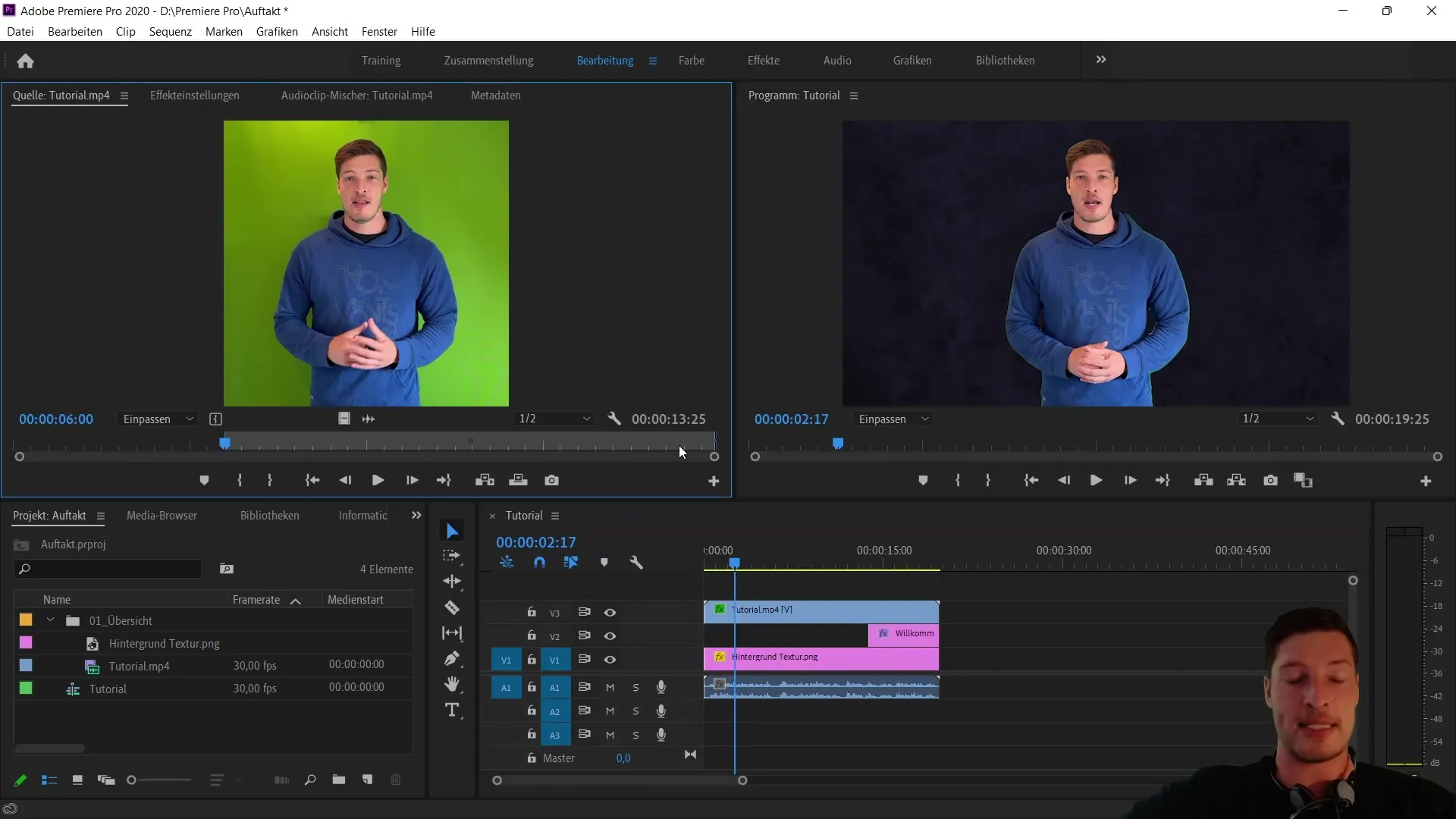
Kitas naudingas spartusis klavišas yra "m", kuriuo galite pridėti žymeklį, kad užfiksuotumėte konkretų vaizdo įrašo laiko tašką. Tai ypač svarbu, jei norite vėliau redaguoti klipą. Pavyzdžiui, galite nustatyti žymeklį, kai norite, kad būtų rodomas sveikinimo tekstas.
Nustatę įvesties ir išvesties taškus bei žymeklį, galite vilkti ir nuleisti klipą į seką. Tiesiog vilkite klipą į norimą sekos sritį ir pamatysite, kaip klipas pritvirtinamas prie žymeklio.
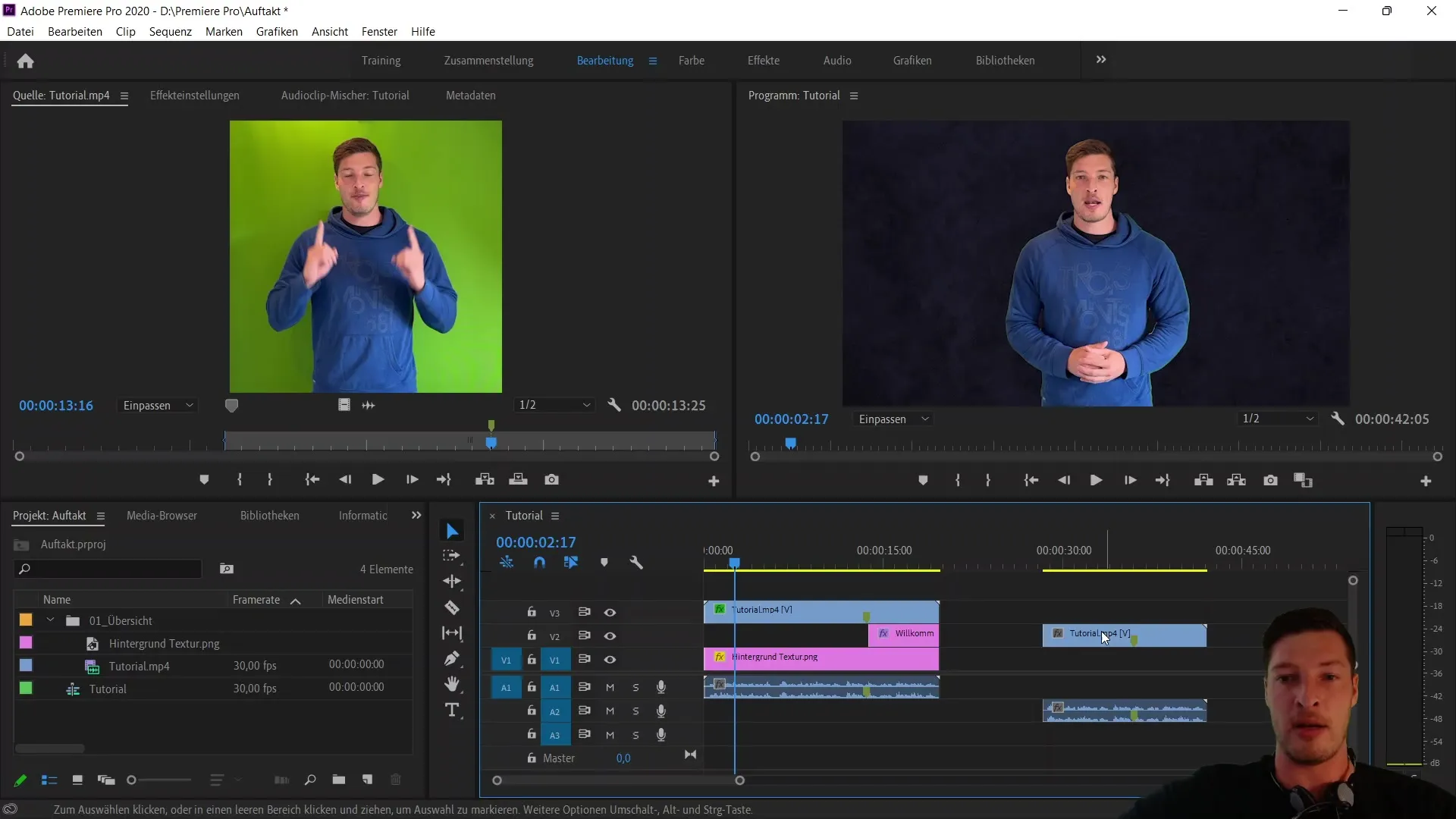
Jei norite importuoti tik garso įrašą arba tik vaizdo įrašo takelį, galite tai padaryti naudodami atitinkamus importo mygtukus dešinėje pusėje. Šios parinktys leidžia dirbti lanksčiau ir į seką integruoti tik reikiamus takelius.
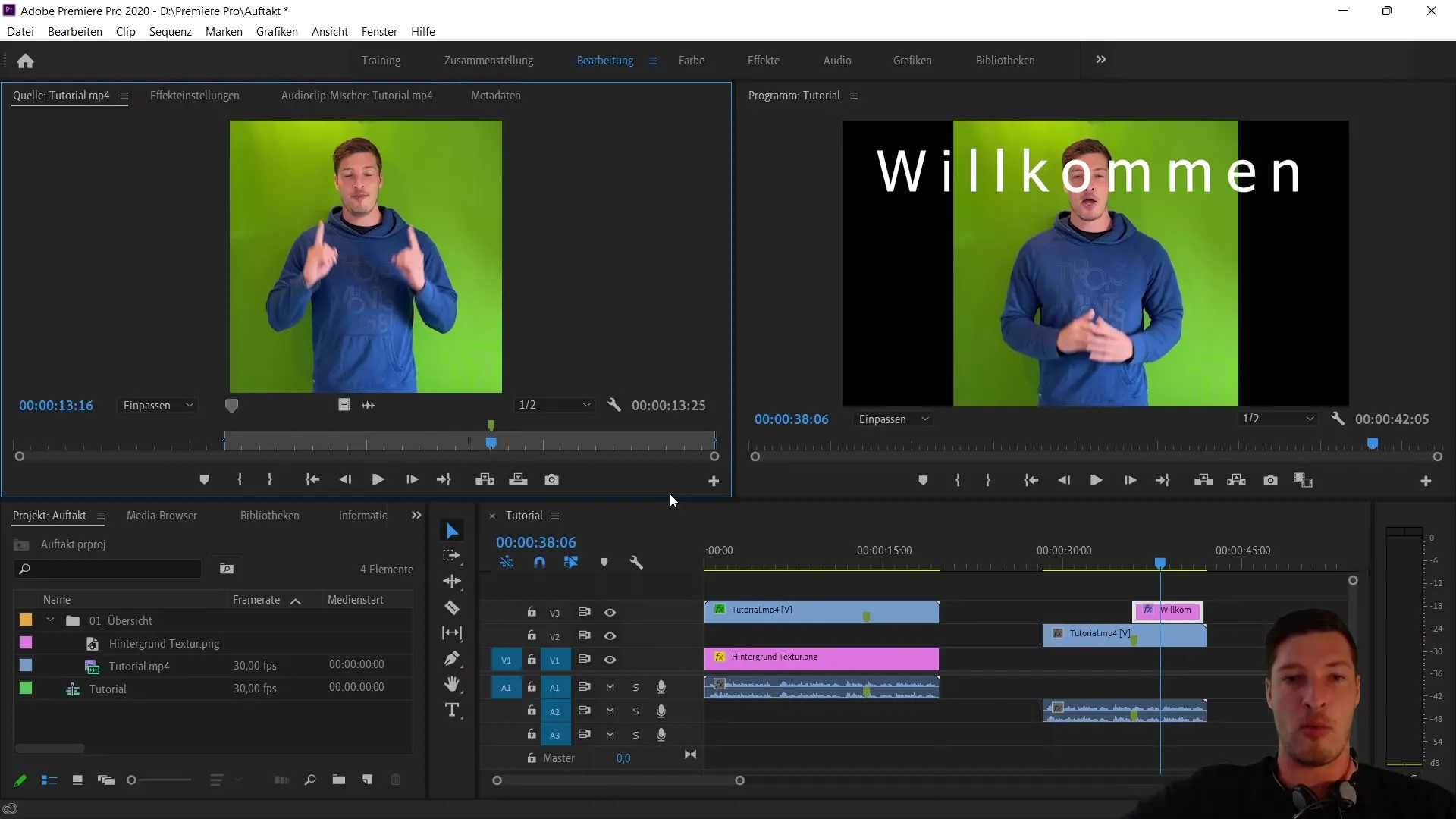
Apibendrinant galima pasakyti, kad naudojimasis "i", "o" ir "m" sparčiaisiais klavišais yra nepaprastai naudingas, kad jūsų išankstinis redagavimas būtų efektyvus. Tai leidžia greitai pakoreguoti vaizdo įrašą ir nustatyti reikiamus žymeklius prieš perkeliant jį į seką.
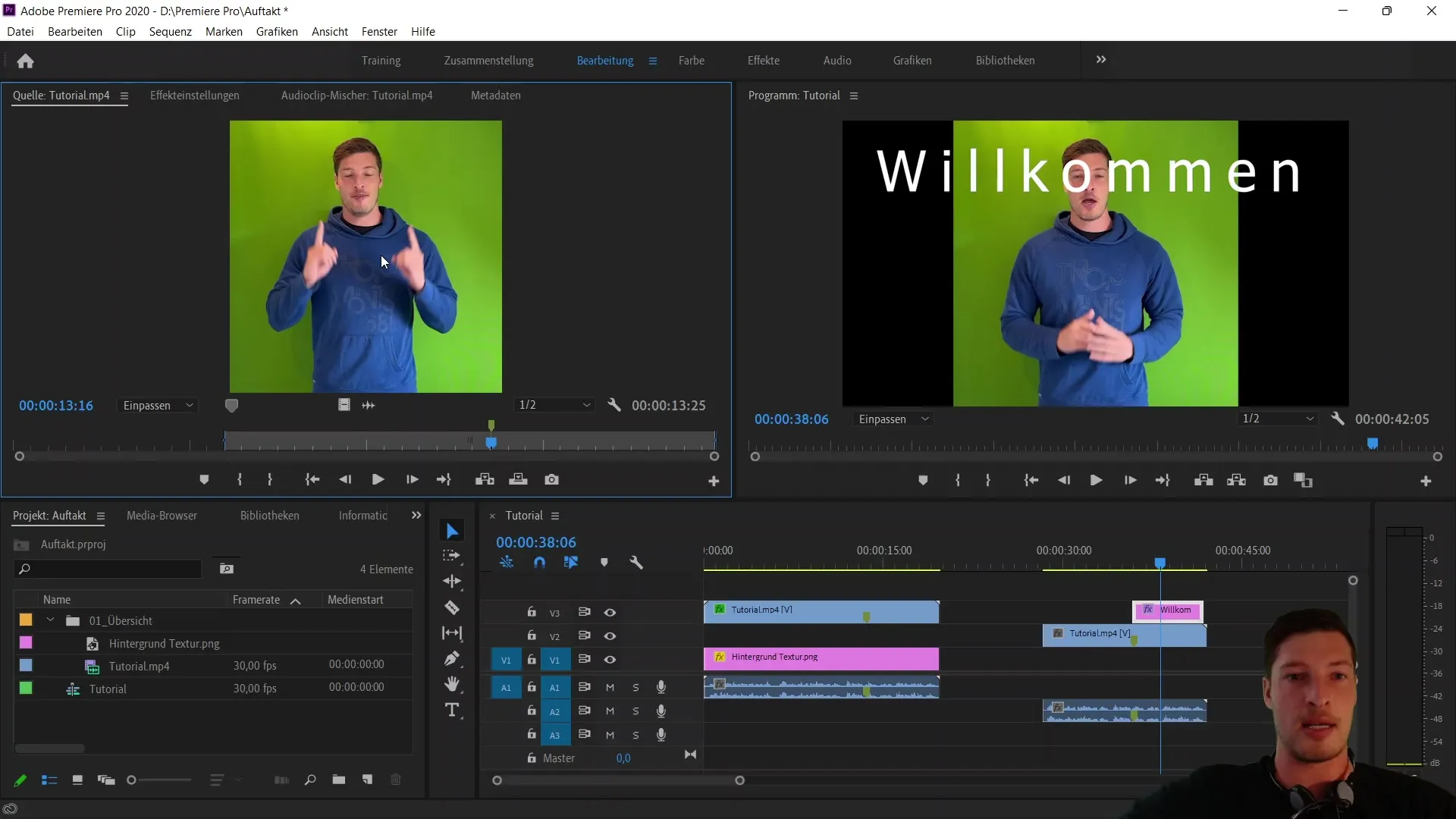
Apibendrinimas
Dabar gavote pagrindinę įžangą į "Adobe Premiere Pro CC" išankstinio redagavimo sritį. Efektyviai naudodami sparčiuosius klavišus ir funkcijas, galite optimizuoti vaizdo įrašų redagavimą ir gerokai patobulinti savo darbo eigą.
Dažniausiai užduodami klausimai
Kas yra "Adobe Premiere Pro" išankstinio redagavimo sritis?Išankstinio redagavimo srityje galima iškirpti ir koreguoti klipus prieš importuojant juos į seką.
Kaip vaizdo įraše nustatyti įvesties tašką? Įvesties tašką galite nustatyti paspausdami klavišą "i" arba spustelėdami įvesties taško piktogramą.
Ar galiu į seką importuoti tik garso arba tik vaizdo takelį? Taip, naudodami atitinkamus mygtukus galite pasirinkti, ar norite importuoti garso, ar tik vaizdo takelį.
Kaip pridėti žymeklį? Žymeklį galite pridėti paspausdami klavišą "m" arba naudodami žymeklio simbolį.
Kokie spartieji klavišai yra svarbūs atliekant išankstinį redagavimą? Svarbiausi spartieji klavišai atliekant išankstinį redagavimą yra "i", reiškiantis įvesties tašką, "o", reiškiantis išvesties tašką, ir "m", reiškiantis žymeklius.


